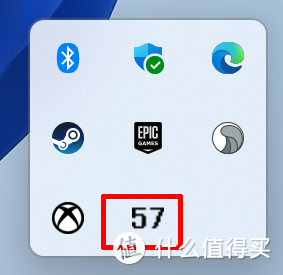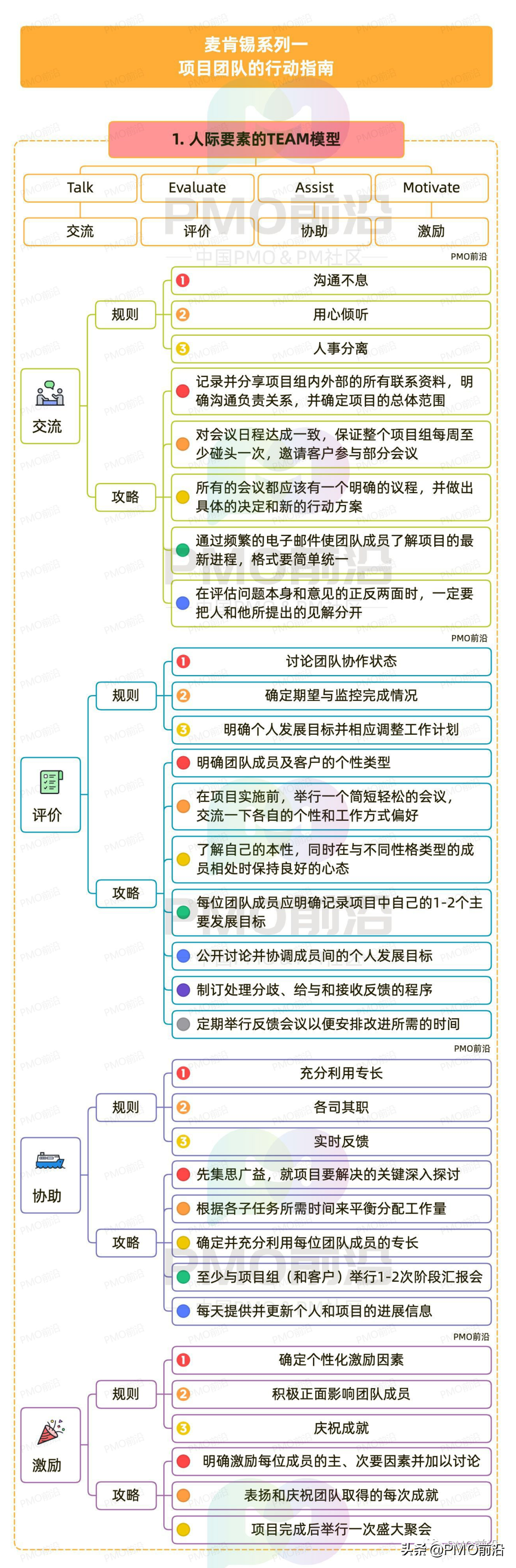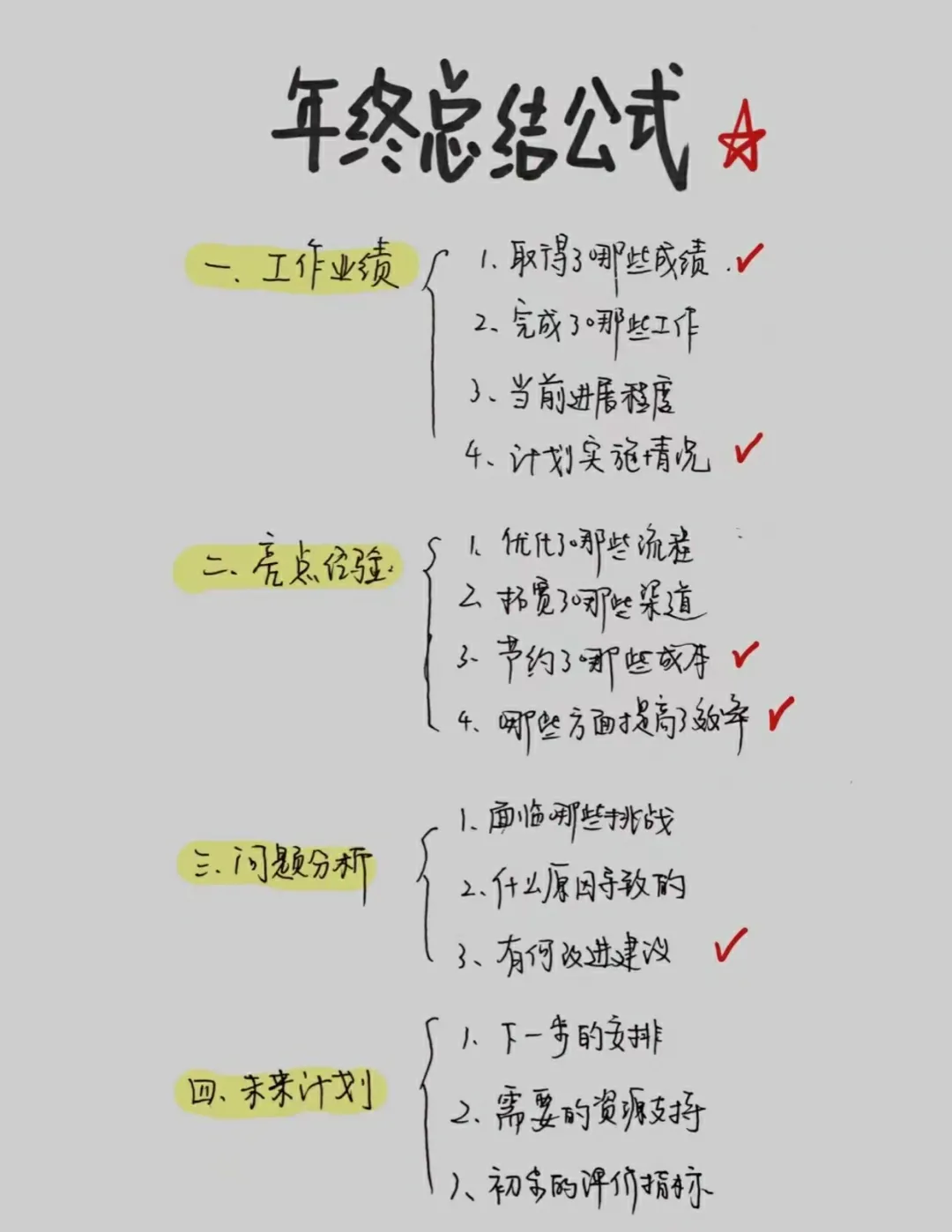https://github.com/Rem0o/FanControl.Releases/releases
FanControl是一款实用的电脑风扇控制软件,该软件不仅能够帮助用户轻松的监测计算机的内部温度,并且该软件还可以让用户根据自己的需求自定义风扇速度和温度阈值,此外还提供几种预设模式,可以根据不同的使用场景选择适当的模式,例如静音模式、游戏模式等
1、选择系统和安全。
2、选择电源选项。
3、选择高性能→选择更改计划设置。
4、选择高级电源设置。
5、选择高性能→选择子选项拓展开来可以进行详细的设置。
6、散热方式分为主动和被动,所以如果选择主动模式,转速就会一直保持在一个相对较高的转速,选择被动模式就只有在CPU的热量较高的时候才加快转速。
win11如何调节cpu风扇转速?
1、打开电脑的控制面板,进入系统和安全。
2、选择电源选项,并在左侧的菜单栏中点击“选择关闭显示器的时间”。
3、进入编辑计划设置,点击“更改高级电源设置”。
4、在高级设置中,下来选中“处理器电源管理”,设置散热方式,在最小、最大处理器状态对CPU风扇转速调节。

上半部分是风扇的控制界面,下半部分是风扇转速显示的部分。点击控制部分任意卡片的箭头即可出现关于这个风扇的详细设置。
点击红框处的三角箭头即可
水平差劲,凑合看就行
将红框处的开关打开后即可选择不同的控制方式,这样就可以实现风扇之间更好的配合以及更高效率和更低的噪声。展开后的选项看下面的解释即可。
选择控制方式:将这个风扇按照创建的不同控制方式来运行。
上升/下降步进调整:限制风扇每秒转速最多提升多少,以防止温度稍有波动风扇就呼呼的响几下(有点低通滤波器的赶脚)当然这个值调太低的话会出现电脑已经闲置很长时间风扇转速却下不来,这个大家自行斟酌即可。
启转百分比:高于某个值之后风扇才会逐渐提速,可以使主机在较低温度下更加静音的工作。
停转百分比:低于某个值之后风扇会以最低转速运行,同样也可使主机更加静音
增益:强行增加/减少风扇的转速。
在主界面点击左上角处的三个横线即可进入到设置部分,可以根据自己的需求来自定义软件整体。

简单介绍下设置项的功能
垂直显示UI:把这些卡片以垂直的形式显示,感知不强。
显示隐藏选项卡:如取消勾选将会隐去颜色最浅的卡片,同属感知不强系列。
隐藏风扇转速选项卡:勾选后将会隐去speeds下所有卡片。
启动后隐藏到托盘:顾名思义,配和开机自启香爆了。
开机自启:设置完成后强烈建议勾选,配合启动后隐藏至托盘可无感使用。
启动延迟:在电脑启动后一定时间启动,建议保持默认,调太短容易起不来。
将温度显示到托盘:点开托盘后将会显示你选择温度传感器的温度(如下下图)
选择显示的温度传感器:可选项很多,建议选择CPU显卡一类比较重要的温度。
剩下无关紧要的选项可以根据自己需求来定制了,与实际功能无关。
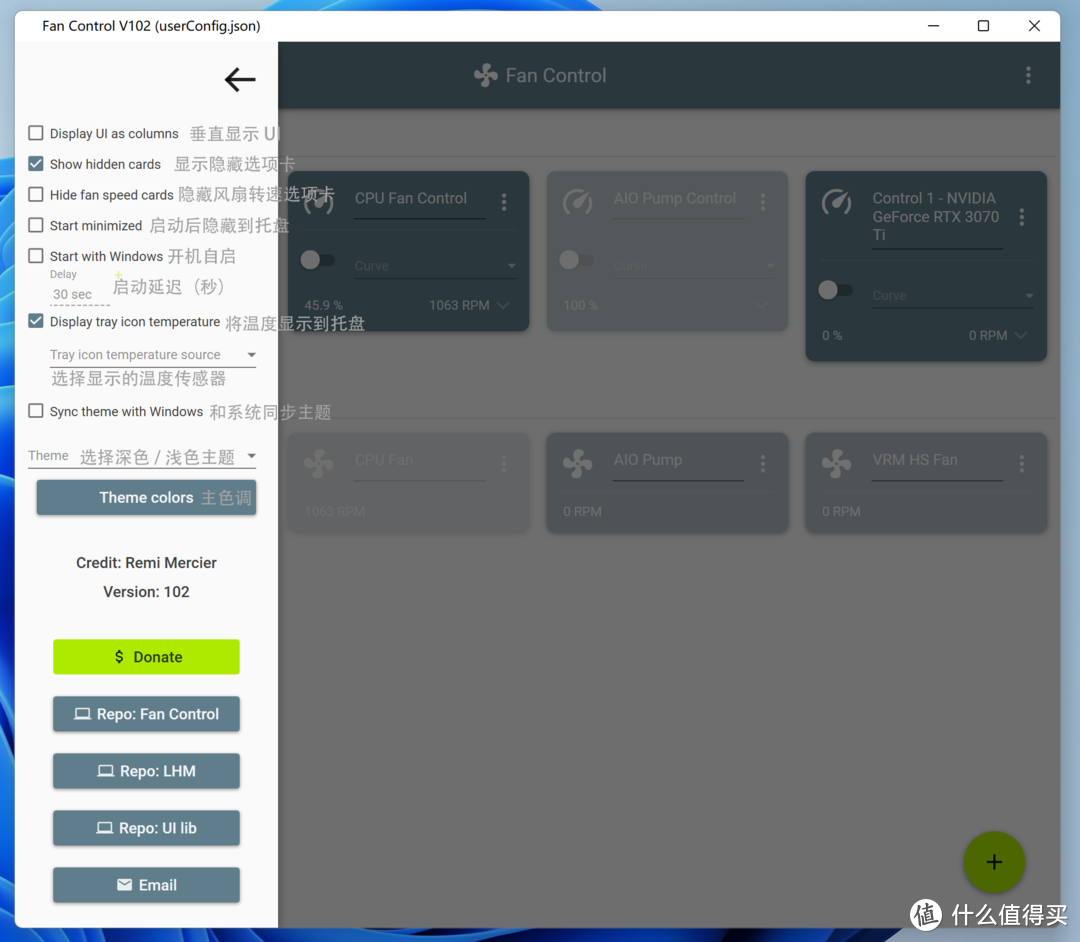
水平一般,理解万岁
实际在托盘中显示的效果
再次回到软件的主界面点击右下角的+号即可看到不同风扇的控制方式。不用担心,我会给大家一一讲解这些控制方式的设置步骤以及使用场景的。 温馨提示:我会对这些功能逐一进行讲解,大家可以直接跳至自己需要功能的教程处。

翻译的不好,凑合用下吧。
2.2风扇自动控制
点击创建风扇自动控制后会自动新建一个卡片,里面提供了各种设置。
选择温度传感器:选择这个自动控制的温度传感器来源。
较低温度:低过这个温度后风扇将以最低转速运行。
较高温度:高过这个温度后风扇将以最高转速运行。
最低转速:设置风扇的最低运转速度。
最高转速:设置风扇的最高运转速度。
步进:调整风扇每次转速提升/下降的百分比。
死区:在死区温度区间内风扇转速不会被调整。
响应时间:温度出现变化后的延迟时间,响应时间变长可以改善转速的平顺性。
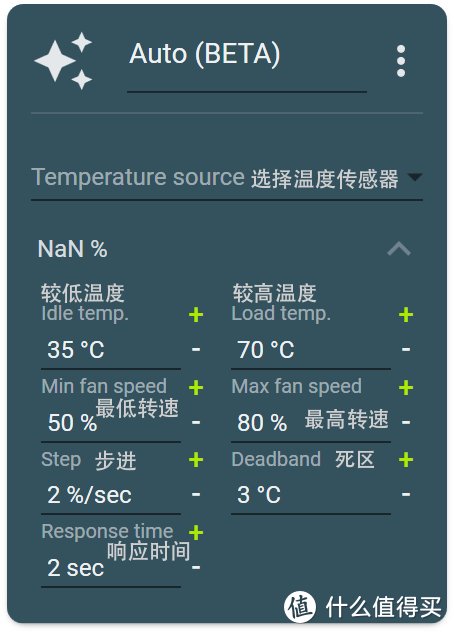
这个自动控制目前还处在测试时期,有可能不太稳定。而且在作者的体验过程中感觉有点不太聪明的样子,而且和主板的温度控制功能几乎相同,整体一般推荐。
2.3创建同步风扇控制
这个控制方式及其的简单粗暴,直接让风扇与目标风扇同步运行,这个也是作者目前在用的功能。
选择要同步风扇:这个就不用解释了吧,点开看看就全明白了。
增益:强行将风扇转速比目标风扇高/低多少。

这个控制方式还是比较推荐的,可以把离显卡比较近的机箱风扇与显卡同步,最最主要的是设置项少,不折腾。
2.4混控风扇
这个控制相主要是将其它项的结果以自定义的方式混合后再控制风扇。我觉得这些设置项不用再过多解释了,添加两个或两个以上的控制项,它会自动运算出结果的。


这个作者感觉就像一个套娃的功能,如果你愿意的话可以新建N个混控功能来不停的取值,运算。这个可以考虑配合风扇同步功能把CPU和显卡的风扇转平均后传给机箱风扇,整体比较推荐。
2.5定速风扇控制
作者感觉这个功能多少有点鸡肋,创建之后风扇将以设置好的转速定速运行。
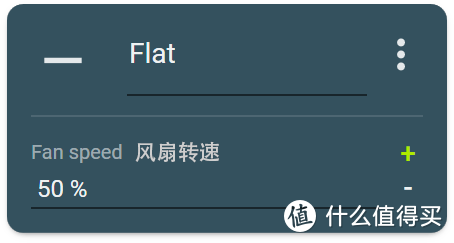
没太想明白这个功能具体是干嘛的,可能配合上风扇混控还有点用?整体不推荐。
2.6目标风扇控制
这个类似于上文描述的自动风扇控制,就连设置项都是极其的相似。简单解释下设置项就一笔带过吧。
选择温度传感器:选择这个控制方式的温度来源。
较低温度:低过这个温度后风扇将以最低转速运行。
较高温度:高过这个温度后风扇将以最高转速运行。
风扇最低转速:设置风扇的最低运转速度。
风扇最高转速:设置风扇的最高运转速度。
响应时间:温度出现变化后的延迟时间,响应时间变长可以改善转速的平顺性。

除了设置项略微不同以外功能和自动控制是非常相近的,而且和主板的自动温控一毛一样。整体一般推荐。
2.7自定义温度曲线控制
这个和新款主板BIOS中的风扇曲线类似,但是这个的优点是可以新建更多的控制点,使整个风扇转速变化的更平滑。
选择温度传感器:选择这个控制方式的温度来源
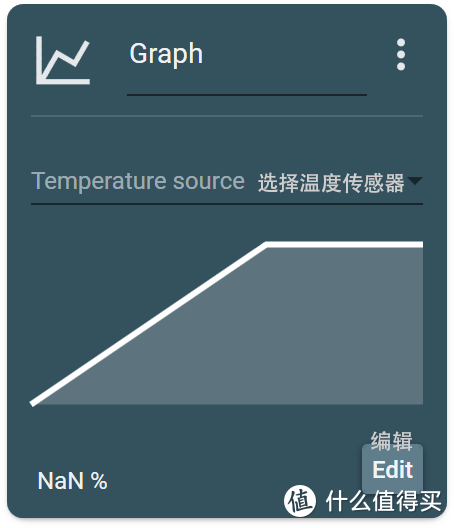
点击编辑后即可更改曲线
温度延迟:在该温度范围内风扇转速不会变化。
响应时间:温度出现变化后的延迟时间,响应时间变长可以改善转速的平顺性。
温度延迟仅在温度下降时使用:这个想必不用解释了吧。
左键单击即可新建更多的控制点,右键单击便可删除控制点。

整体比较好用,更加详细的设置可以避免风扇转速的突变,使整个主机变得更加安静。整体比较推荐。
2.8温度曲线控制
这个和上面的自定义温度曲线控制简直一毛一样,只不过不能创建更多的控制点而已,依旧是简单介绍设置项后带过。
选择温度传感器:选择这个控制方式的温度来源。
最低温度:低过这个温度后风扇将以最低转速运行。
最高温度:高过这个温度后风扇将以最高转速运行。
风扇最低转速:设置风扇的最低运转速度。
风扇最高转速:设置风扇的最高运转速度。
温度延迟:在该温度范围内风扇转速不会变化。
响应时间:温度出现变化后的延迟时间,响应时间变长可以改善转速的平顺性。
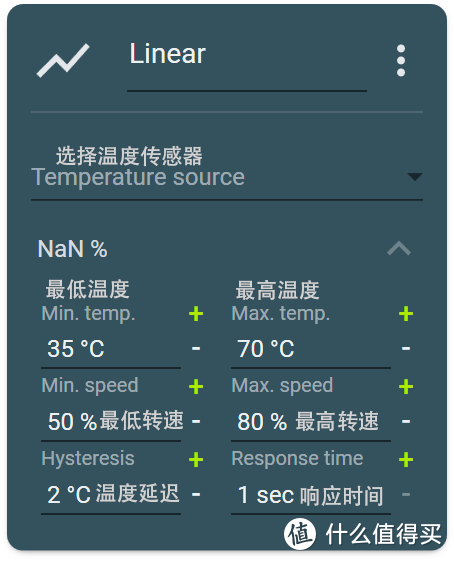
好家伙,就连设置项和上面的那个差不多,这个就算是凑数的吗?不是很懂这个功能的应用场景,整体很不推荐。到这里风扇控制逻辑部分就都已经讲完了,接下来会继续讲解传感器的新建及混控。
3传感器的新建及混控
3.1新建传感器文件
这个可能是全软件最迷的功能了吧,或许是我没有发掘到这个功能的深奥之处吧。。

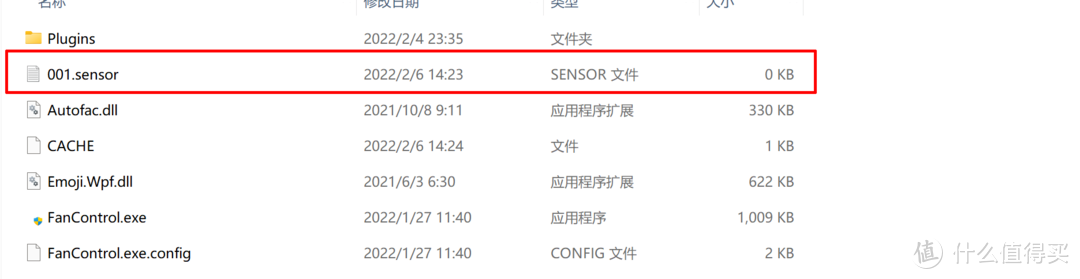
新建之后会在根目录里自动生成一个.sensor文件
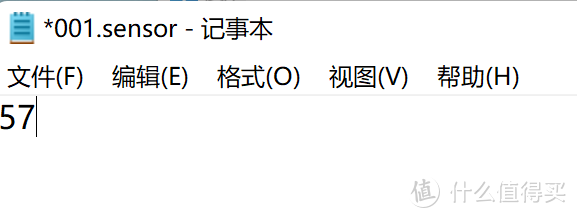
用记事本打开这个文件后输入任意数字后保存即可更改卡片内的温度
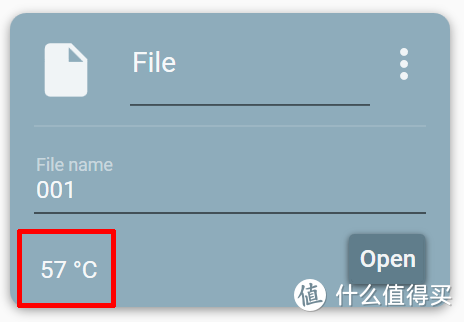
瞧,很神奇是不是
我认为这个功能可能是和其它应用配合使用的,单独使用毫无意义。整体不敢推荐。
3.2传感器混控
这个功能是将单一传感器在一段时间内产生的数据取平均值后输出。可以稳定温度数据,防止风扇转速的突变,也可起到静音的功效。
选择温度传感器:选择这个控制方式的温度来源。
时间:选择温度的取值范围,时间调整过长可能导致温度变化滞后从而导致过热降频。
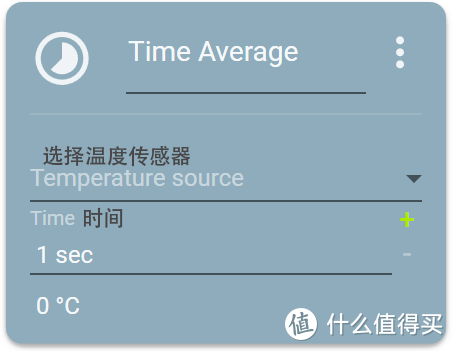
这个可以算是进阶项目了,需要配合不同风扇的控制逻辑才可香喷喷的食用,适合爱折腾的玩家思考功效。不推荐偷懒玩家使用。
3.3传感器温度混控
这个功能可以将不同来源的温度传感器的数据以特定算法计算后输出,玩法类似风扇混控。
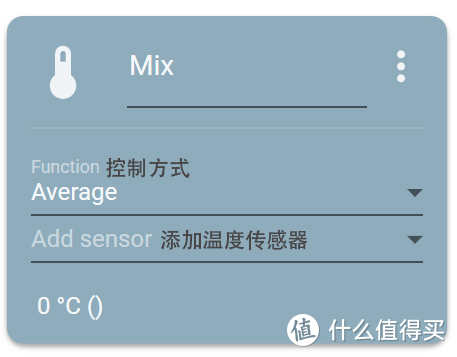
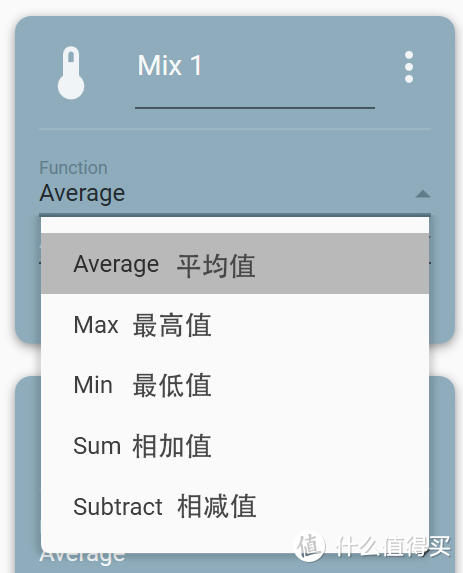
想必不用过多的解释了吧
这个也和上面一样属于进阶项目,依旧建议爱折腾的玩家使用。
上篇:
简单易懂!三层交换机配置技巧
下篇:
流量杀手 —— EasyDDOS高性能DDOS工具
1 Echo:还在用“旁路由”?All in One主机才是未来:PVE+OpenW... 2 2025年性价比最高的AI服务器拆解:768GB显存暴打训练慢的痛点 3 2025 年最适合小白的 Python 入门学习路线全解析 4 小红书爆款神器上线!讯飞绘文首发“轻图文”功能 5 Thumoon:Python图像处理的高效利器,快速上手指南 6 2025,务必开始让ai软件为你打工 7 软件著作权申请简明流程 8 静态路由:使用静态让所有主机实现相互通信,并都可以访问公网_采用静态路由方式,实... 9 VMware VSAN 6.7 安装部署指南 10 华为fusioncompute利用模板创建虚拟机 11 华为fusioncomptue虚拟机中安装Windows 12 华为fusioncomptue虚拟机中安装Linux